- Como corrigir o bate-papo do Twitch Party que não funciona no Xbox One, Xbox Series X | S
- Correção 1: reinicie o aplicativo Twitch
- Correção 2: reinicie seu console Xbox
- Correção 3: o servidor de bate-papo do grupo está inativo
- Correção 4: verifique sua conexão com a Internet
- Correção 5: verifique o status do servidor Xbox
- Correção 6: Instale a atualização de software do sistema
- Correção 7: atualize o aplicativo Twitch
- Correção 8: verifique o tipo de NAT
- Correção 9: Entre em contato com a equipe de suporte
O bate-papo no jogo é uma conversa de voz que permite interagir com todos na partida em que você está jogando. seus consoles Xbox. Você pode usar o bate-papo do grupo no Twitch.
Com o bate-papo da Twitch Party, você pode interagir facilmente com o público que convidou para participar da festa. Mas, infelizmente, alguns jogadores do Xbox podem ter problemas com o bate-papo do Twitch de tempos em tempos.
Se o bate-papo do Twitch não estiver funcionando no Xbox One, Xbox Series X|S e você não souber como corrigi-lo, mostraremos como corrigi-lo neste artigo de solução de problemas. Então, vamos começar com este artigo de solução de problemas:

Como corrigir o bate-papo do Twitch Party que não funciona no Xbox One, Xbox Series X | S
Se você não conseguir ouvir a si mesmo ou a outras pessoas em sua transmissão do Twitch, aqui estão algumas correções que ajudarão você a recuperar o estado anterior novamente. Então, vamos começar com essas correções:
Correção 1: reinicie o aplicativo Twitch
Inicialmente, você deve reiniciar seu aplicativo Twitch no console Xbox porque há chances de que seu dispositivo não consiga executar o aplicativo corretamente devido a alguns arquivos de cache temporários. Portanto, você deve tentar reiniciar seu aplicativo Twitch e verificar se o bate-papo do grupo voltou a funcionar ou não.
Anúncios
Correção 2: reinicie seu console Xbox
Se o problema não for resolvido reiniciando seu aplicativo, você precisará reiniciar o console Xbox para dar ao seu dispositivo um novo começo liberando a RAM. Portanto, você deve simplesmente usar as etapas para reiniciar seu dispositivo:
- Inicialmente, pressione o botão Xbox botão no seu controle Xbox.
- Depois disso, você precisa selecionar a Perfil e sistema.
- Em seguida, navegue até Definições e clique no Em geral opção.
- Agora, toque no Modo de energia e inicialização.
- É isso. Agora, toque no Reinicie agora botão junto com o OK.
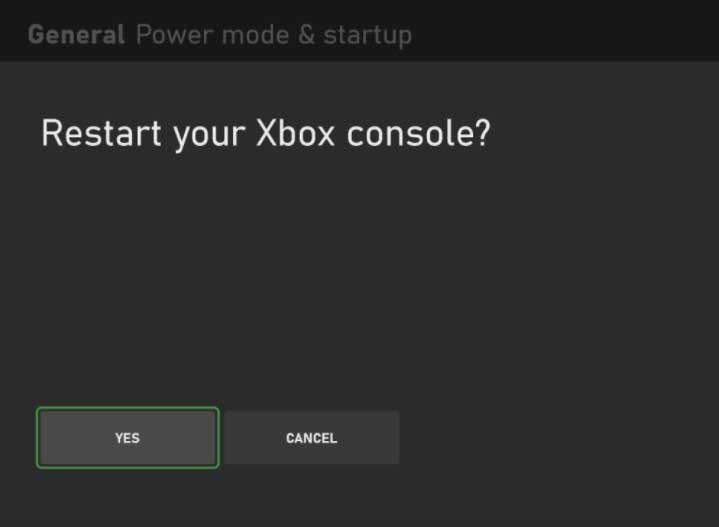
Correção 3: o servidor de bate-papo do grupo está inativo
Também há chances de que os servidores de bate-papo do grupo estejam inativos, devido ao qual ele para de funcionar no seu console Xbox. Portanto, se for esse o caso, exceto esperar, você não tem outra opção. Para conferir as últimas notícias e atualizações sobre isso, você pode seguir os funcionários do Twitch no Twitter.
Correção 4: verifique sua conexão com a Internet
Para usar o bate-papo do Twitch em sua transmissão ao vivo, uma boa conexão com a Internet é muito importante. No entanto, se você tiver algum problema com sua Internet, porque esse pode ser o principal motivo pelo qual o bate-papo do Twitch não está funcionando no seu console Xbox.
Portanto, sugerimos que você verifique se sua internet está funcionando e faça isso; você pode simplesmente passar o mouse para o site do testador de velocidade Ookla para verificar a velocidade. Enquanto isso, caso você ache que sua internet não está funcionando, desligue e ligue seu roteador/modem usando estas etapas:
Anúncios
- Em primeiro lugar, desligue o botão de energia.
- Em seguida, desconecte todos os cabos conectados ao seu roteador/modem.
- Por fim, aguarde 1-2 minutos e conecte o cabo. Em seguida, ligue o botão de energia.

Agora, basta verificar se a velocidade da internet volta ao seu estado normal. Quando sua internet começar a funcionar novamente, o problema do Twitch que não está funcionando é resolvido automaticamente.
Correção 5: verifique o status do servidor Xbox
Você verificou se o seu Xbox está conectado aos servidores da Microsoft ou não? Bem, é provável que seu Xbox não esteja conectado ao servidor; portanto, você deve verificar o DownDetector.
Propaganda

Anúncios
Você deve verificar se outros usuários também estão lá que relataram o mesmo. Além disso, aconselhamos que você acerte o Eu tenho um problema com o Xbox botão; isso ajuda outros usuários a saberem que não estão sozinhos neste mundo que enfrentam esse problema.
Correção 6: Instale a atualização de software do sistema
Manter o software do sistema Xbox é muito importante porque, às vezes, uma versão mais antiga do software do sistema pode surgir como a principal causa por trás desse tipo de problema.
Portanto, sugerimos que você verifique se o software do seu sistema Xbox possui atualizações pendentes. No entanto, se você encontrar alguma atualização, instale-a e verifique se o problema foi resolvido ou não.
Correção 7: atualize o aplicativo Twitch
Vale ressaltar que manter seu aplicativo do Twitch também ajuda você a resolver o problema do bate-papo do grupo que não está funcionando. Portanto, recomendamos que você verifique as atualizações do Twitch no seu console Xbox seguindo estas etapas:
- Inicialmente, use seu controle e pressione o botão Xbox botão para abrir o guia.
- Depois disso, toque no Meus jogos e aplicativos e clique no Ver todos.
- Por fim, selecione o aplicativo Twitch na lista e verifique se ele está atualizado ou não.
Correção 8: verifique o tipo de NAT
Usar o tipo de NAT adequado no seu Xbox será o melhor, pois isso permite que você se conecte a outras pessoas sem problemas. Portanto, uma configuração incorreta do tipo NAT pode ser o motivo pelo qual você está recebendo este problema do Twitch Party Chat não funcionando. Portanto, você pode usar estas etapas para alterá-lo:
- Inicialmente, vá para o Xbox Tela inicial e toque no Definições.
- Depois disso, toque no Rede.
- Em seguida, clique no Testar conexão de rede.
- É isso. Agora, se você deseja verificar o tipo de NAT, você deve tocar no botão Estatística de rede detalhada na tela de rede anterior.
Correção 9: Entre em contato com a equipe de suporte
Caso você tenha tentado todas as correções mencionadas neste guia, é possível que você não consiga corrigir esse problema do seu lado. Portanto, sugere-se entrar em contato com a equipe de suporte do Xbox e informá-los sobre esse erro para que eles possam investigar e começar a trabalhar nele.
Leia também: Correção: Vídeo do Twitch funcionando, mas sem áudio
Então, isso é tudo sobre como consertar o bate-papo da festa do Twitch não está funcionando no Xbox One, Xbox Series X | S. Esperamos que este artigo de solução de problemas possa ajudá-lo. Mas, caso você ainda tenha alguma dúvida ou dúvida em mente, comente abaixo e nos avise.












